新型コロナの影響で働き方が大きく変わってきました。
これは大企業のみならず中小企業でもいえる事と思います。
弊社でも、2020年3月から100%リモートワークに移行しておりました。
そんな中で一つ課題となりましたのが、「会計処理などに使用していた端末をどうするか」でした。契約しているライセンスはスタンドアロンの1台でのみで、それまでは入力する人(Aさん)と確認する人(Bさん)が社内LAN環境下でリモートデスクトップにより共有している状況でした。
出来れば同じような環境でリモートワークしたい、と思い経理業務を担当している社員宅(AさんとBさん)との間でVPN環境を構築する事にしました。
比較的手っ取り早くVPNの環境を構築するために、YAMAHAのRTX830ルーターを使用して実現しています。
構築方法の詳細はメーカーさんのサイトにお任せするとして、今回は上記の設定のポイントをご紹介します。
YAMAHAのRTX830ルーター を使ったVPN環境構築・設定のポイント
1.最初に準備すること
(1)社員A、B宅に割ふられているグローバルIPを調べる
(2)社員A,B宅で使用するローカルIPアドレスを決める
以下は例です。
社員A宅:192.168.1.0(255.255.255.0)
社員B宅:192.168.2.0(255.255.255.0)
※ローカルIPの変更はかんたん設定の基本設定で行います。
(初期設定では、192.168.100.0になっていると思いますので、
上記変更後は自分のPCのIPをDOSのコマンドプロンプト
でipconfig /renew などで更新して下さい。)
(3)ルータの管理画面にログインする
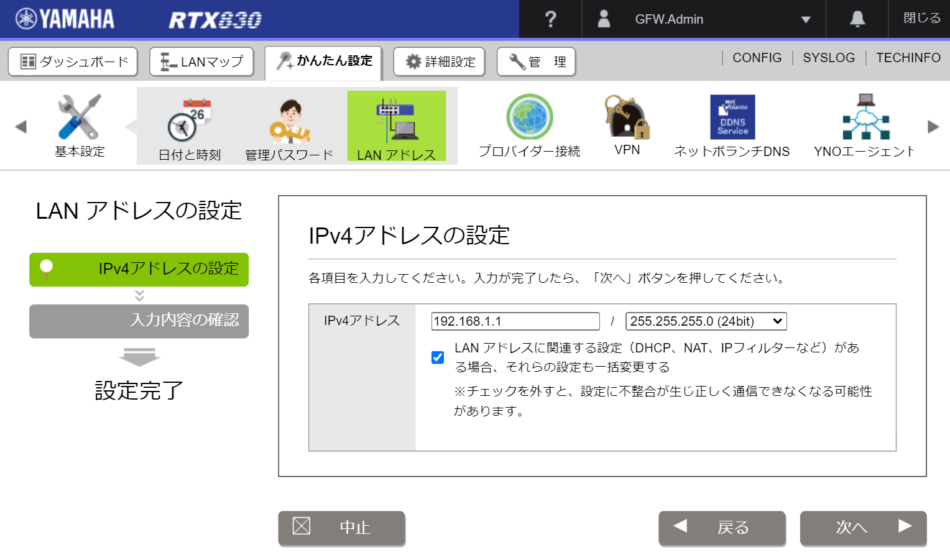
2.設定作業
(1)VPN接続設定
かんたん設定の中にある拠点間接続を選択します。
設定は下記の図をご参照下さい。
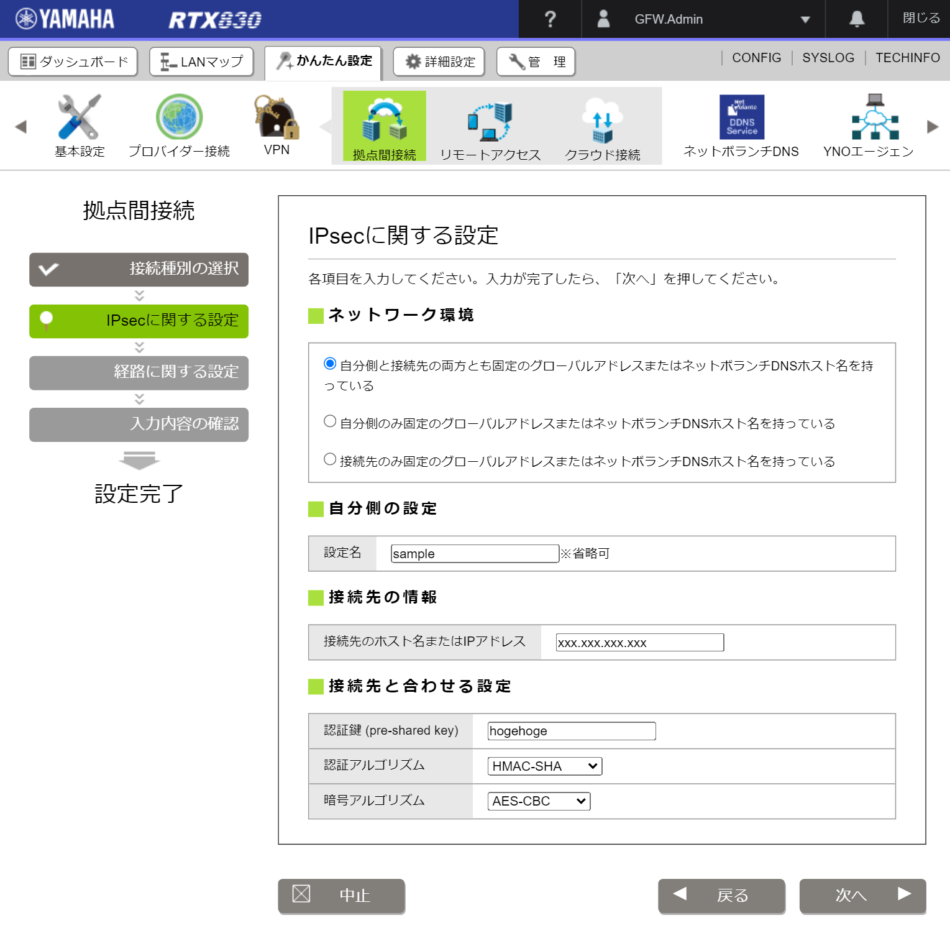
・設定名はお好きなものを入れます。(省略可)
・接続先情報は、最初に準備すること(1)でしらべた”相手”のIPアドレスを入力します。相手のIPアドレスを間違えないように注意してください。
・認証鍵はA,Bに共通するキーを入力します。当然ですがこれが一緒でないとつながりません。
・認証アルゴリズムと暗号アルゴリズムはとりあえずこのままで大丈夫です。
(次へ)
・経路に関する設定
接続先のLAN側のアドレスを指定します。社員A宅のルータの場合、
社員B宅:192.168.2.0(255.255.255.0)を入力します。
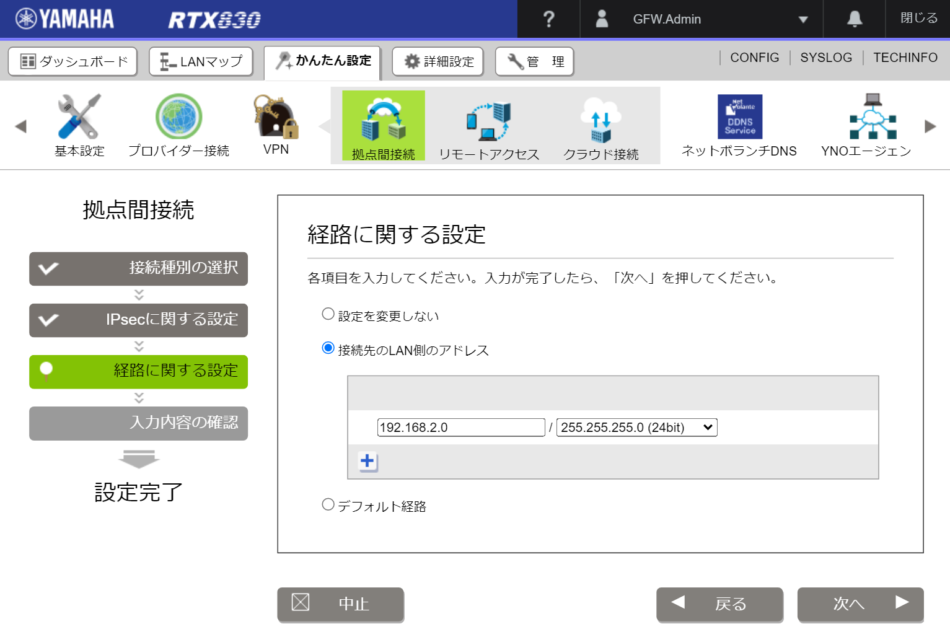
3.VPN接続確認とリモートデスクトップ
(1)VPN接続確認
・コマンドプロンプトを立ち上げて、A宅からB宅へpingの疎通確認を行います。
ping 192.168.1.1
無事疎通していれば次にすすみます。疎通していない場合は、VPN接続設定に戻って入力ミスがないか確認します。
(2)リモートデスクトップ接続
・お互いにリモートデスクトップ接続を許可しておく必要があります。
Windows10の場合、
コントロールパネル>システムとセキュリティ>システム>リモートアクセスの許可
で許可の設定をします。
※pingは疎通しているのにリモートデスクトップ接続出来ない場合
いくつか理由があると思いますが、セキュリティソフトによりブロックされている場合、リモートデスクトップ接続できません。ファイアウォールの設定を確認し、必要な条件を追加してください。







